Przełącz opcję użytkownika brakujące w Windows 11/10 Poprawka
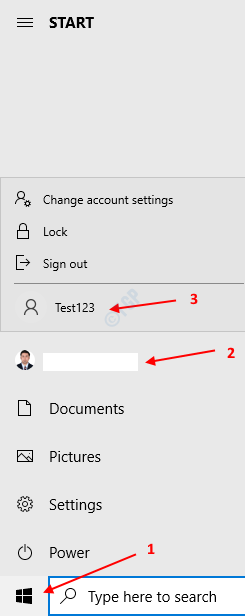
- 2447
- 484
- Juliusz Sienkiewicz
Gdy wielu użytkowników korzysta z tego samego komputera, możemy utworzyć kilka kont w systemie Windows 10 i każdy użytkownik może uzyskać dostęp do jego konta do pracy. Zwykle opcja zmiany użytkowników będzie widoczna w lewym dolnym rogu ekranu logowania.Jeśli jesteś zalogowany, możesz przełączać użytkowników, naciskając przycisk Windows, kliknij bieżącego użytkownika, możesz zobaczyć konta użytkowników, na które możesz przełączyć.
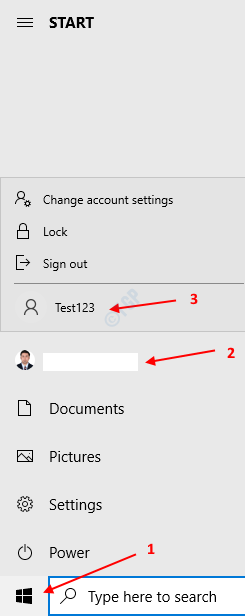
Z jakiegoś powodu, jeśli nie widzisz tej opcji, dzieje się tak
- Inne konto użytkownika nie jest skonfigurowane w systemie
- Przełączanie fastusera zostało wyłączone.
Notatka: - Naciskać Ctrl+alt+del i kliknij Zmień użytkownika
W tym artykule spójrzmy na dwa sposoby naprawy Brak opcji „przełącz użytkownika” Z wyżej wymienionych powodów.
Metoda 1: Włączanie szybkiego przełączania użytkowników
Uwaga: musisz być zalogowany jako administrator, aby wykonać tę zmianę.
Krok 1: Otwórz okno przebiegu Windows+r Klucze
Krok 2: Wprowadź Regedit i naciśnij Wchodzić
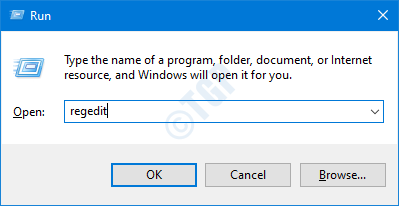
Krok 3: Jeśli zobaczysz, że pojawia się okno kontroli konta użytkownika, kliknij Tak przycisk
NOTATKA: Edycja rejestru może mieć negatywny wpływ na system, nawet przy najmniejszym pomyłce. Zaleca się, aby przed postępem w rejestrze. Aby wziąć kopię zapasową, w redaktorze rejestru-> przejdź do Plik -> Eksport -> Zapisz swój plik kopii zapasowej.
Krok 4: W górnym pasku, kopiuj w następującą lokalizację i uderz Wchodzić jak pokazano niżej
HKEY_CURRENT_USER \ Software \ Microsoft \ Windows \ CurrentVersion \ Policies \ System
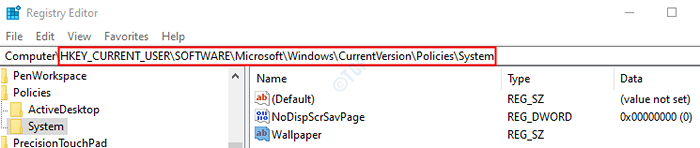
NOTATKA: Jeśli wymieniona podfolder/podfolder System nie jest obecny w folderze zasad, utwórz jeden za pomocą następujących kroków.
Kliknij prawym przyciskiem myszy na Zasady klucz, wybierz Nowy I Klucz.
Nazwij nowo utworzoną subkkey jako System
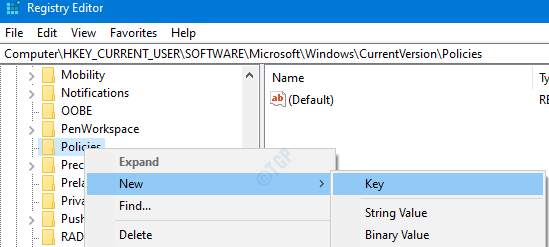
Krok 5: wewnątrz System, Musimy stworzyć nowy DWord. Więc Kliknij prawym przyciskiem myszy wszędzie po prawej stronie
Krok 6: Kliknij Nowy i wybierz Wartość Dword (32-bitowa)
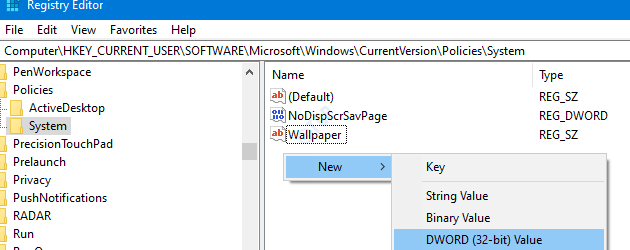
Krok 7: Nazwij nowo utworzony DWORD jako Ukryj przełączanie.
Krok 8: Kliknij dwukrotnie Ukryj przełączanie w celu zmodyfikowania jej wartości.
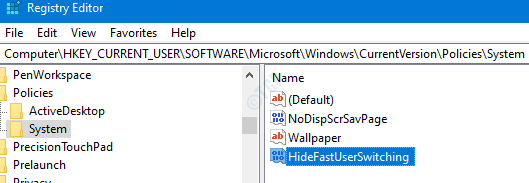
Krok 9: W oknie edytuj DWORD ustaw wartość na 0 i naciśnij OK
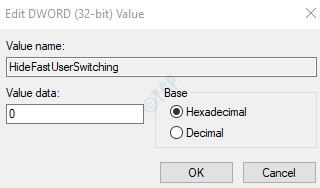
Krok 10: Uruchom ponownie system
Metoda 2: Tworzenie innego konta użytkownika
1 - Naciśnij Windows Key + I Klucz razem, aby otworzyć ustawienia.
2 - Teraz kliknij Konto z lewego menu i kliknij Rodzina i inni użytkownicy z prawej.
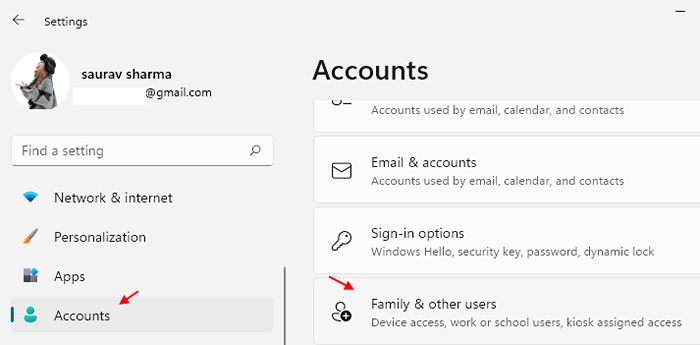
3 - Teraz kliknij Dodaj konto.
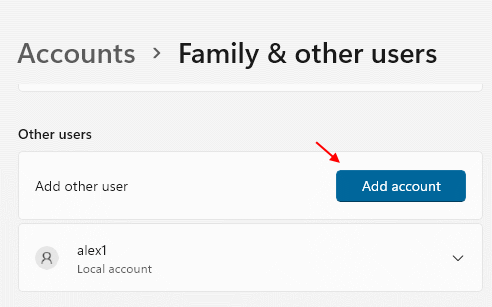
4 - Teraz utwórz konto w systemie Windows 11.
To wszystko
Mamy nadzieję, że było to pouczające. Dziękuję za przeczytanie.
Uprzejmie skomentuj i daj nam znać, czy to pomogło.
- « Sedlauncher.EXE High Disk Problem w systemie Windows 10 Fix
- Jak naprawić Cortanę, która nie zamyka się w systemie Windows 10 »

